Помощь
Остались вопросы? Напишите в поддержку.
Популярные темы: Multilogin X, Multilogin 6,
-
Как получить токен Как использовать токен автоматизации в проекте Как получить ID профиля, папки и проекта Как получить ID пользователя Пример автоматизации с Selenium Пример автоматизации с Playwright Пример автоматизации Puppeteer Автоматический вход в Multilogin Автоматический сбор файлов cookie Автозапуск агента Преобразование списков прокси в файлы JSON для API Экспорт данных прокси из профилей FAQ: АвтоматизацияПодключение агента Проверка прокси Сохранение данных профиля Использование Multilogin на macOS Скорость работы приложения Multilogin не запускается Профиль и/или прокси не работает Ошибка: Не удалось получить данные профиля Отмена автоотправки логов агента Блокировка аккаунта: возможные решения FAQ: Устранение неполадок
-
Ошибка: Failed to get IP data: can't connect through proxy Ошибка: Javax.crypto.badpaddingexception: pad block corrupted Статус: Идет обновление… Загрузка (1) из 2 компонентов Профиль не запускается в Multilogin 6 Ошибка: Не удалось создать отпечаток Имя пользователя Windows не на латинице ведёт к неполадкам с подключением Ошибка: Mimic/Stealthfox executable is not found Браузерный профиль показывает статус «Ошибка» в Multilogin 6 Ошибка JavaScript при переключении в ночной режим в Multilogin 6 Другие ошибки и их решения в Multilogin 6
Ошибка: Не удалось получить данные профиля
Автор Yelena Varabyeva
Обновлена October 15th, 2024
Содержание
Вы можете столкнуться с ошибкой «Не удалось получить данные профиля» при запуске профилей. Возможные причины:
- Закрытие профиля: профиль мог быть неправильно закрыт, что приводит к проблемам с синхронизацией.
- Проблемы с прокси: соединение с прокси могло быть потеряно или трафик закончился.
- Сбой в работе приложения агента: приложение агента могло перестать работать, и его нужно переподключить.
- Недавние обновления или сторонние приложения: изменения в настройках устройства или влияние других приложений могут нарушить работу.
Эта статья поможет вам решить эту проблему.
Проверка агента
Установка агента
Для начала убедитесь, что вы правильно установили агент. Подробности здесь.
- Скачайте агент для своей ОС.
- На Mac убедитесь, что у вас macOS 14 (Sonoma) или более новая ОС; выберите «M-серия» для чипов M1, M2, M3 и «Intel» для других моделей.
- Запустите скачанный файл, чтобы открыть установщик.
- На Windows щёлкните по файлу правой кнопкой мыши и выберите «Запуск от имени администратора».
- Следуйте инструкциям на экране для завершения установки.
- Нажмите «Подключить агент» и подождите: Multilogin должен скачать все компоненты и установить соединение (время ожидания может быть больше при низкой скорости соединения).
Переподключение агента
В этой статье вы узнаете, как отключить и повторно подключить агент.
- Отключите агент.
- Повторно подключите агент.
- Нажмите кнопку «Разблокировать профили», если она появится.
- Обновите страницу, а затем снова запустите профиль.

Переустановка агента
Если проблема не устранена, попробуйте повторно скачать и установить агент для вашей ОС. Затем переподключите его и попробуйте запустить профили. Подробную инструкцию по установке агента вы найдёте в третьем шаге этой статьи.
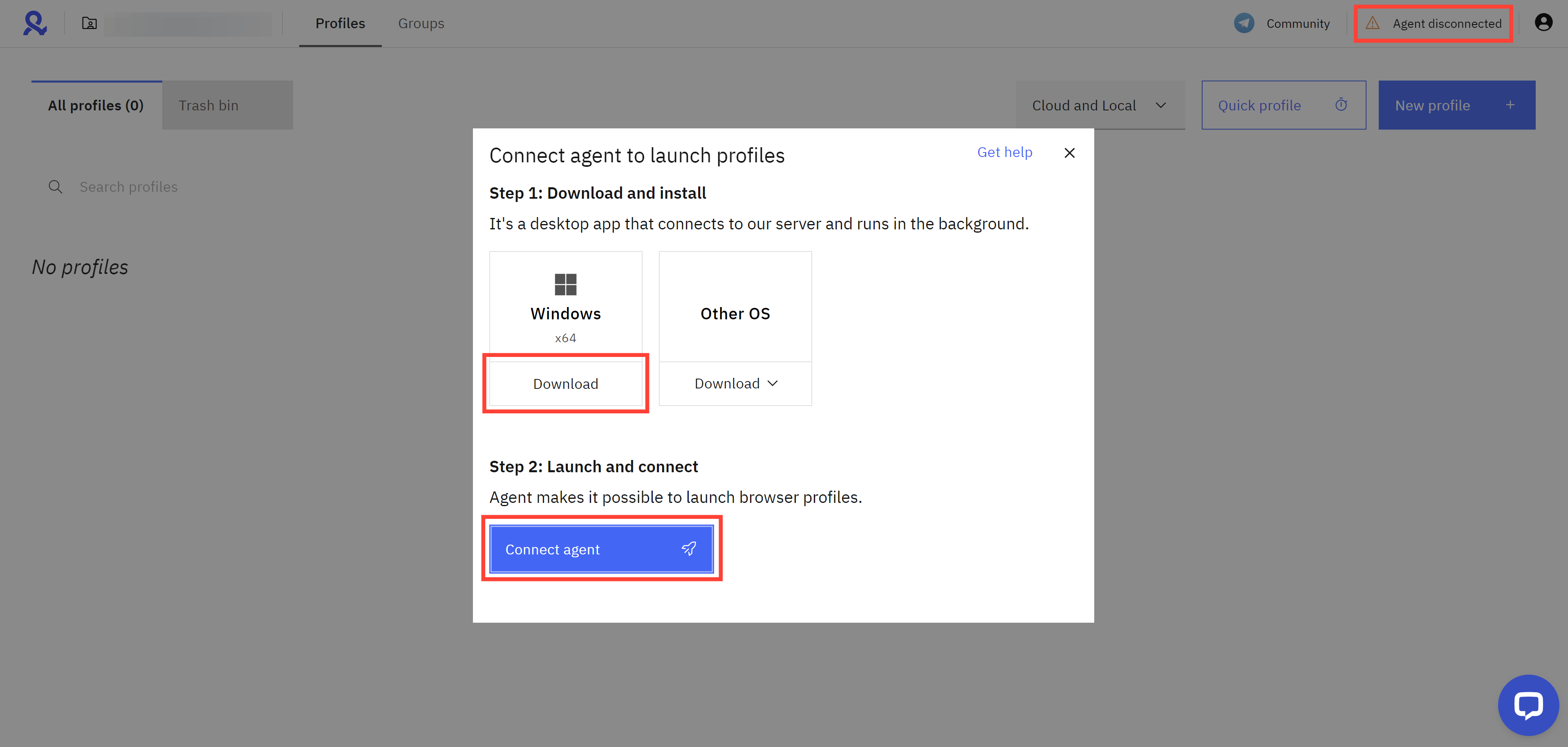
Прокси-трафик
Эта проблема может возникнуть, если профиль использовал весь трафик Multilogin proxy. Даже после переключения на сторонний прокси или локальное соединение, сообщение об ошибке может продолжать появляться.

Просто свяжитесь с нашей службой поддержки через чат или по почте support@multilogin.com. Мы рассмотрим вашу ситуацию и, возможно, предоставим дополнительный трафик для запуска профиля. После этого попробуйте сменить прокси-сервер и перезапустить профиль.
Проверка устройства
Проверьте настройки устройства, которые вы недавно изменили, или обновления, которые установили. Они могут вызывать некоторые проблемы с работой Multilogin.
Сторонние приложения
Антивирус, брандмауэр, VPN и некоторые прокси-приложения (Proxifier и SocksEscort) на вашем компьютере могут блокировать правильную работу Multilogin и подключение к прокси. Лучший вариант здесь — удалить такие приложения, но вы также можете попробовать отключить их или добавить Multilogin в белый список в их настройках.
Перезагрузка устройства
Если описанные выше действия не помогли, попробуйте перезагрузить устройство, а затем повторите шаги по подключению агента.
 Multilogin X
Multilogin X
 Multilogin 6
Multilogin 6